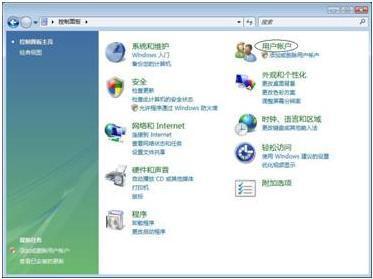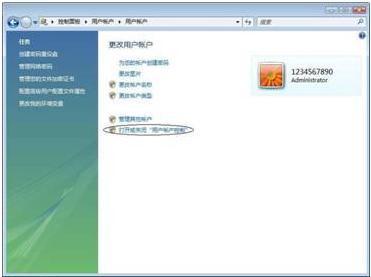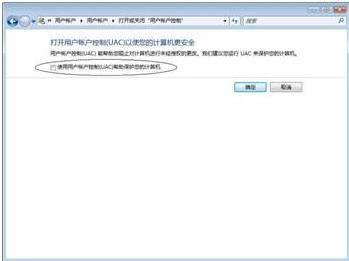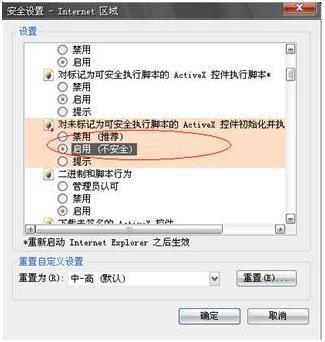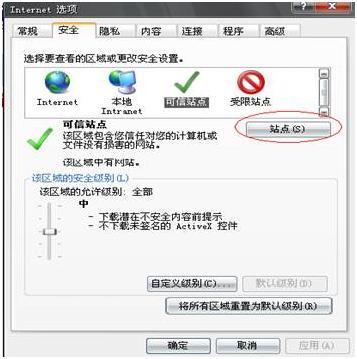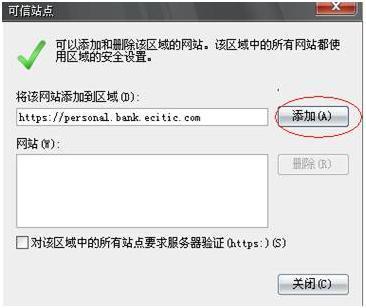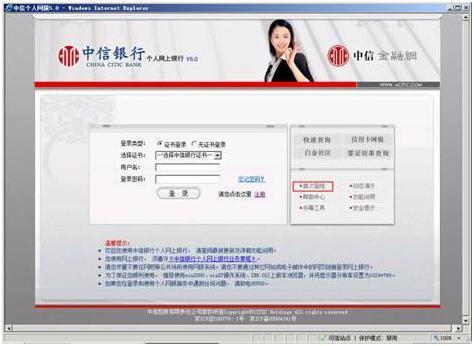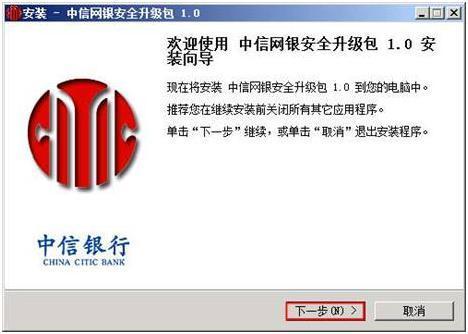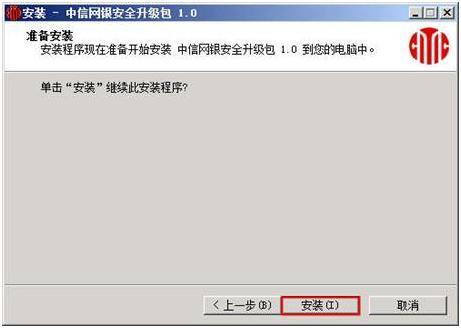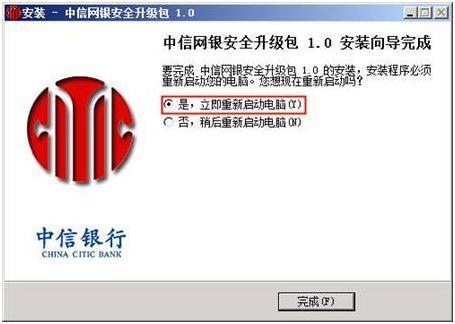UAC(User Account Control : 使用者賬戶控制)是微軟為提高系統安全而在Windows Vista中引入的新技術,它要求所有使用者在標準賬號模式下執行程式和任務,阻止未認證的程式安裝,並阻止標準使用者進行不當的系統設定改變。
步驟/方法
關閉“使用者帳號控制(UAC)”
第一步:從系統的“開始”選單中開啟“控制面板”,並選擇“使用者帳戶”(不同VISTA系統版本叫法可能略有不同),如下圖所示:
第二步:點選“開啟或關閉‘使用者帳戶控制’”,開啟“使用者帳戶控制”對話方塊。
第三步:取消“使用賬戶控制(UAC)幫助保護你的計算機”選項,如下圖所示:
第四步:為了使上述設定生效,需要重啟計算機。
設定IE瀏覽器的安全選項
第一步:開啟IE瀏覽器。
第二步:從“工具”下拉選單中選擇“Internet選項”,開啟“Internet選項”對話方塊。
第三步:在“Internet選項”對話方塊中,選擇“安全”標籤頁。
第四步:在“安全”標籤頁中選擇“Internet”圖示,然後點選“自定義級別(C)…”按鈕,開啟“安全設定”對話方塊。
第五步:在“安全設定”對話方塊中,找到“ActiveX 控制元件和外掛”,並將其下的“對沒有標記為安全的ActiveX控制元件進行初始化和指令碼執行”,然後點選“確定”。
第六步:在“安全”標籤頁中選擇“受信任的站點”圖示,然後點選“站點(S)…”開啟“可信站點”設定對話方塊。
第七步:在“可信站點”對話方塊中,將中信網銀的站點(https://personal.bank.ecitic.com和https://e.bank.ecitic.com),通過“新增”按鈕設定可信站點。
第八步:在“安全”標籤頁中選擇“受信任的站點”圖示,然後點選“自定義級別(C)…”按鈕,開啟“安全設定”對話方塊。同樣地,找到“ActiveX 控制元件和外掛”,並將其下的“對沒有標記為安全的ActiveX控制元件進行初始化和指令碼執行”。(同第5步)
第九步:為了使設定生效,需要關閉並重新開啟IE瀏覽器。
下載並安裝網銀相關的安全控制元件和驅動
無證書版使用者和檔案證書使用者,需要下載安裝“網銀安全升級包”。而對於移動證書使用者則需要同時安裝“網銀安全升級包”和“USBKEY驅動程式”。
第一步:登入網銀登入介面,選擇“首次登入”連線
第二步:在“首次登入”頁面,點選“下載安全控制元件”進行控制元件下載。
第三步:在附件下載視窗,選擇“儲存”按鈕,並在路徑選擇視窗中選擇儲存路徑。
第四步:控制元件下載完畢後,使用者請選擇“執行”按鈕執行所下載的安裝程式
第五步:在“中信網銀安全升級包”安裝窗後選擇“下一步”
第六步:在安裝確認頁面選擇“安裝”按鈕,確認在本地計算機安裝程式
第七步:安裝完成後選擇“是,立即重新啟動電腦”選項,計算機重新啟動後,安全升級包就安裝完成並自動啟動。
第八步:下載安裝相應的 “USBKEY驅動程式”